暗影精灵进入bios按哪个键 惠普暗影精灵系列开机如何设置U盘启动
暗影精灵系列是惠普旗下备受瞩目的游戏笔记本电脑系列之一,其出色的性能和引人注目的外观设计受到了广大游戏爱好者的喜爱,在使用暗影精灵进入BIOS或设置U盘启动时,不少用户可能会遇到困惑。本文将为大家介绍,当我们需要进入BIOS设置或设置U盘启动时,应该按下哪个键来操作,以便更好地利用暗影精灵系列的强大功能。
方法如下:
1.惠普暗影精灵笔记本进入BIOS可以通过开机直接按F10进入,我自己的个人习惯是按完开机键后直接连续按ESC按键。直到出现下图所示画面再按按键进入BIOS,这个BIOS之所以简单大部分是因为他的文字是汉字。
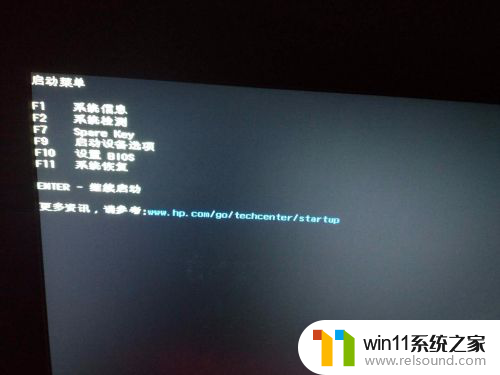
2.进入BIOS后可以通过键盘上的方向键和Enter键选择,在BIOS后在顶部菜单栏选择第三项“系统设置”。在“系统设置”的下面选择“启动选项”,如下图所示

3.在启动选项里有一个“传统模式”默认是禁用的,把它改成启用,并且把“传统模式下的开机顺序”下面的“U盘/USB硬盘”通过键盘调到第一个,如下图所示。修改完成后记得按“F10”保存并退出。

4.电脑重启前记得插上U盘,电脑重启后会出现如下图所示界面。他要求你输入四个数字并按下“Enter键”完成变更,这四个数字是随机的,通过键盘输入数字和Enter。

5.输入结束后会出现下图所示“启动管理”界面,选择“USB 硬盘”选项后电脑就从你的U盘开始启动了。
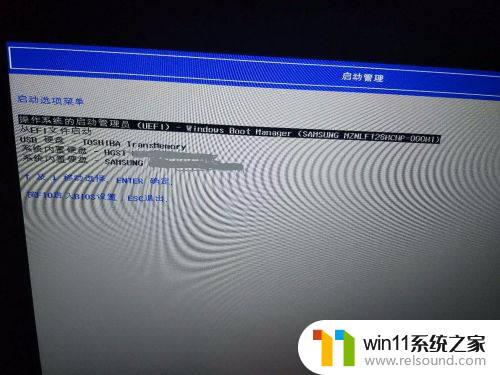
以上就是暗影精灵进入 BIOS 按哪个键的全部内容,还有不清楚的用户可以参考以上步骤进行操作,希望能对大家有所帮助。
暗影精灵进入bios按哪个键 惠普暗影精灵系列开机如何设置U盘启动相关教程
- win10按键精灵无反应 电脑按键精灵脚本无反应可能缺少QMlibrary
- 微星u盘启动按哪个键 微星主板如何设置U盘启动
- 索尼笔记本进入bios设置u盘启动 索尼VAIO U盘启动设置方法
- bios u盘启动 如何在BIOS中设置U盘启动
- 技嘉u盘启动bios设置方法 技嘉主板U盘启动BIOS设置步骤
- 台式电脑键盘失灵按什么键恢复win10 win10电脑键盘失灵按什么键恢复
- 制作Windows 11启动U盘超精简教程
- macbook键盘打不了字 苹果mac键盘按键失灵
- 高性价比雪精灵,1440p游戏首秀——耕升GeForce RTX 4070踏雪显卡品鉴
- 键盘重置按键 如何恢复键盘按键的出厂设置
- 英伟达新一代AI芯片过热延迟交付?公司回应称“客户还在抢”
- 全球第二大显卡制造商,要离开中国了?疑似受全球芯片短缺影响
- 国外芯片漏洞频发,国产CPU替代加速,如何保障信息安全?
- 如何有效解决CPU温度过高问题的实用方法,让你的电脑更稳定运行
- 如何下载和安装NVIDIA控制面板的详细步骤指南: 一步步教你轻松完成
- 从速度和精度角度的 FP8 vs INT8 的全面解析:哪个更适合你的应用需求?
微软资讯推荐
- 1 英伟达新一代AI芯片过热延迟交付?公司回应称“客户还在抢”
- 2 微软Win11将为开始菜单/任务栏应用添加分享功能,让你的操作更便捷!
- 3 2025年AMD移动处理器规格曝光:AI性能重点提升
- 4 高通Oryon CPU有多强?它或将改变许多行业
- 5 太强了!十多行代码直接让AMD FSR2性能暴涨2倍多,性能提升神速!
- 6 当下现役显卡推荐游戏性能排行榜(英伟达篇)!——最新英伟达显卡游戏性能排名
- 7 微软发布Win11 Beta 22635.4440预览版:重构Windows Hello,全面优化用户生物识别体验
- 8 抓紧升级Win11 微软明年正式终止对Win10的支持,Win10用户赶紧行动
- 9 聊聊英特尔与AMD各自不同的CPU整合思路及性能对比
- 10 AMD锐龙7 9800X3D处理器开盖,CCD顶部无3D缓存芯片揭秘
win10系统推荐